This is documentation for Plesk Onyx.
Go to documentation for the latest version, Plesk Obsidian.
添加与移除 Plesk 组件
若要添加与移除 Plesk 组件,请进入 工具与设置 > 更新与升级 。
当您选择 添加/移除组件 时,将会要求您提供系统用户的验证凭据才能继续。
注解: 您需要提供系统用户的验证凭据,而不是用于登录 Plesk 的验证凭据。用户还必须有安装软件的必要权限。您用于通过 RDP 登录服务器的管理员验证凭据应该可以在此使用。
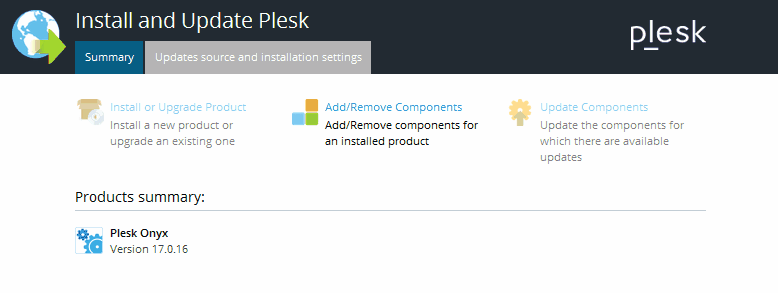
接下来点击 添加/移除组件 查看所有可用的 Plesk 组件。有些会单独显示,有些会根据功能以群组形式显示。
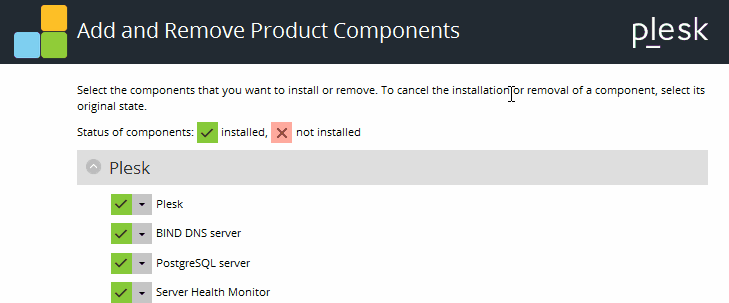
组件旁边的 




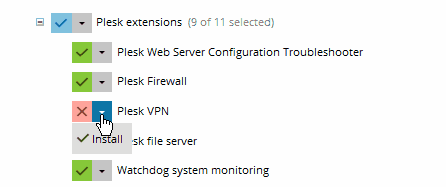
若要标记要安装的组件,请点击组件名称旁边的 

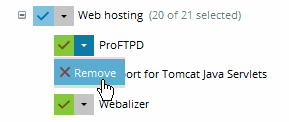
若要标记要移除的组件,请点击组件名称旁边的 

您标记了所有要安装或移除的组件后,点击 继续 以开始安装或移除。若要退出 Plesk 安装程序而不做任何更改,请点击 取消修改 。